
iPhone修理について
iPhoneの画面に謎のモザイクや縦線が!考えられる原因と対処法 | スマホスピタル
Contents
【iPhoneの画面トラブル】モザイクや縦線が出てしまう現象
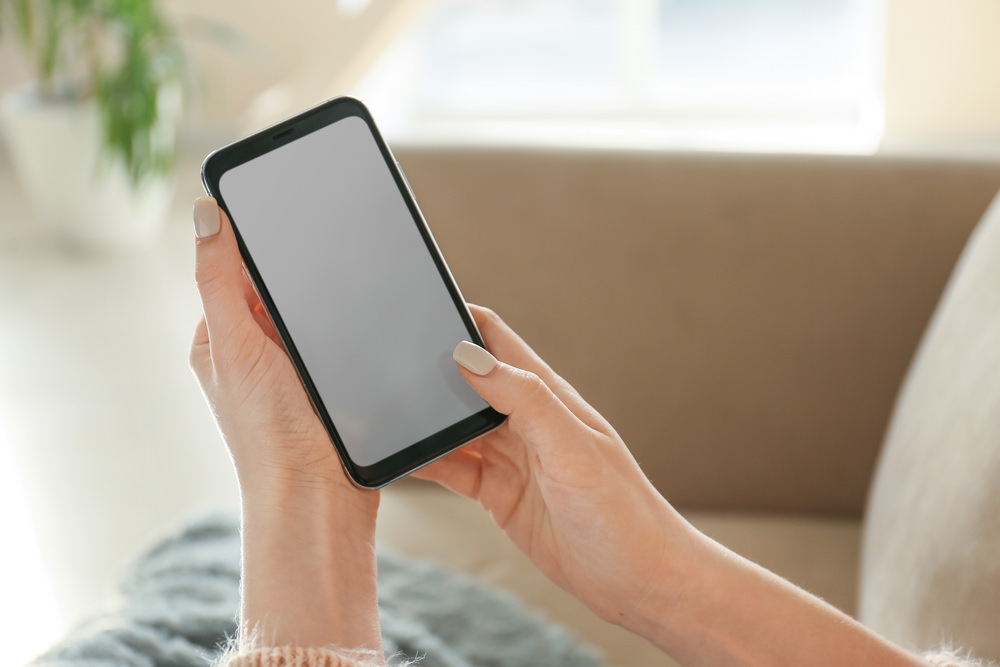
iPhoneの画面トラブルは、非常に多い症状です。なかでも多いのが、iPhoneを落下させてしまったあとや何かにぶつけてしまったあとに、iPhoneの画面にモザイクがかかってしまう症状や縦線が入る症状でしょう。
もちろん、身に覚えがないのに、突然iPhoneの画面にモザイクや縦線の症状が現れた人もいます。
線の種類もさまざまで、赤や青、緑といったカラフルなモザイクや縦線の人もいれば、白黒の症状が出る人もいるのです。
iPhoneの操作は、ほとんどの場合画面をタッチしておこないます。iPhoneの画面がモザイクや縦線で見えにくくなると、操作がしにくくなるだけでなく、そのまま放置しているとタッチパネル自体が動かなくなって操作できなくなる症状に進行する恐れもあるのです。
画面を見ながら操作するiPhoneにとって、画面トラブルは致命的で、普段の使用に支障をきたします。
症状がさらに深刻化する前に、なぜiPhoneの画面にモザイクや縦線の異常が現れたのかを推測し、それに沿って対処していく必要があるのです。
iPhoneの画面にモザイクや縦線が出てしまう原因

まずは、iPhoneの画面に、なぜモザイクや縦線が出現するのかの原因を知りましょう。iPhoneの画面トラブルの主な原因は、ふたつ考えられます。
システムの問題
何もしていないのにiPhoneの画面に突然モザイクや縦線が現れた場合は、iOSなどiPhone側のシステムに問題がある可能性が高いです。
カラフルなモザイクや縦線ではなく、白黒で症状が出ているときは、iPhone内部のソフトウェアが故障していると考えられます。
ただし、白黒の症状が出ているからといって必ずシステムに問題があるとは断定できないので注意してください。
物理的な問題
iPhone画面にカラフルなモザイクや縦線が現れている場合は、物理的な原因が考えられます。
症状が出現する前に、落下していないか、物にぶつけていないか、強い衝撃を加えていないかを思い出してみてください。
長年同じiPhoneを使用している人は、iPhone本体の筐体が歪んで画面に圧力がかかっているのが原因かもしれません。過去にiPhoneを水没した経験がある人は、水没が原因となることもあります。
画面のトラブルに対する対処法

iPhoneの画面にモザイクや縦線が出現した原因が、ある程度、特定できたところで次は対処法を試していきましょう。
再起動する
iPhoneの内部システムに問題があって、画面にモザイクや縦線が出現している場合は、iPhoneの再起動や初期化で直る可能性が高いです。
まずは、再起動をしましょう。iPhoneの再起動の方法は、機種によって多少手順が違います。以下の手順に従って再起動してください。
iPhone6s以前の機種
iPhone6s以前の機種には、ホームボタンが搭載されています。ホームボタンと電源ボタンを同時に長押しすると再起動が可能です。
ホームボタンと電源ボタンを同時に押し続けていると、iPhoneの画面が黒くなってAppleのロゴが表示されるでしょう。このロゴマークが再起動開始の合図です。
再起動がスタートしたら、ボタンから指を離して待ちましょう。
iPhone7シリーズ
iPhone7シリーズでは、ボリュームダウンボタンと電源ボタンの長押しで再起動できます。
ふたつのボタンを同時に押し続けるとiPhoneの画面が黒くなってAppleのロゴが表示されるので、指を離して再起動が終了するのを待ちましょう。
Phone8以降の機種
iPhone8シリーズ以降の機種は、ボタンの長押しだけではなく、少し手順が複雑になるので注意してください。
iPhoneの右側サイドにあるボリュームアップボタンを、押してすぐに離します。次にボリュームダウンボタンを押してすぐに離しましょう。最後に左側サイドの電源ボタンを10秒ほど長押しすると画面が黒くなってAppleのロゴが表示されます。電源ボタンを押している指を離して待ちましょう。
右側サイドにあるボリュームアップボタンとボリュームダウンボタンは、長押しではなく、1回「カチッ」と押して離すだけなので間違えないようにしてください。
初期化する
再起動で画面の症状が改善されなかった場合は、初期化を試してみましょう。iPhoneの初期化は、工場出荷時の状態まで戻ってしまうので気軽には実行しにくいですが、初期化で改善されるパターンも多いのです。
iPhoneを初期化すると、iPhone内に保存してあるデータはすべて消えてしまいます。写真や連絡先などもなくなってしまうので、初期化前にはかならずバックアップを取っておくようにしましょう。
バックアップさえきちんと取れていれば、初期化したあとに元通りの状態に復元できるでしょう。以下にiPhoneの初期化方法を記載しました。この手順に従って初期化してみてください。
パソコンを使った初期化(リカバリーモード)
1 パソコン側のiTunesを立ち上げる
2 iPhoneとパソコンをUSBケーブルで接続する
3 パソコン側のiTunesの左上に「iPhone」のアイコンが表示されているのでクリック
4 「概要」タブをクリックして「iPhoneを復元」をクリックする
5 iPhoneソフトウェア確認画面が表示されたら「次へ」をクリック
この5工程で初期化がスタートします。
iPhone単体での初期化方法
パソコンを持っていなくても、iPhoneだけで初期化することも可能です。
1 iPhoneの「設定」→「一般」→「リセット」を順番にタップ
2 リセット画面に移行したら「すべてのコンテンツと設定を消去」をタップし、「iPhoneを消去」をタップ
この2工程で初期化がスタートします。
先ほども解説しましたが、初期化の前には必ずバックアップを取っておきましょう。バックアップはiCloudを利用すればiPhone単体でも可能です。
しかし、iCloudでのバックアップは、無料でできるのは5GBまでとなっています。それ以上に容量がある場合は、サブスクリプションとして月々お金を払わないといけません。
パソコンがある人は、iCloudではなくパソコン内にバックアップを取っておくのも良い手段と言えるでしょう。
パソコンなら、容量に余裕を持ってバックアップが可能です。保存する容量によっては、バックアップにかかる時間がかなりかかることもあるので、時間に余裕があるときに開始するようにしてください。
物理的な問題なら修理に出す
再起動や初期化で直らなかった場合や、iPhoneを落としたりぶつけたりして強い衝撃を与えた覚えがある人は、物理的な原因で症状が出ている可能性が高いです。
このような物理的な問題の場合は、自力では直せません。iPhoneを修理に出して直してもらう必要があります。
自分でなんとか修理できないかと考える人もいますが、iPhoneの内部は複雑な作りになっているので、画面割れや水没はiPhoneのことを熟知していて修理技術が高いプロに任せるほうが安心です。
iPhone修理は、Appleの正規店へ依頼するのが一般的ですが、Appleで修理をしてもらう場合、修理から返ってくるまでに1週間以上かかります。
修理に時間がかかると、その間はiPhoneを使えなくなるので、自分で代替え機を用意しなくてはなりません。
代替え機はないし、修理に時間がかかるのは困る…という人は、街のスマホ修理業者へ依頼しましょう。正規店でないと不安と感じる人もいますが、しっかりとした実績がある修理店なら正規店に劣らない修理技術があります。
また、直接店舗に持っていけば即日対応してもらえることも多く、iPhoneが手元になくて不便な期間がありません。
スマホスピタルなら総務省登録修理業者なので、高品質な修理パーツを使用していますし、安全で正しい修理が可能です。
取り扱いパーツも、iPhoneの画面やカメラ、マイク、スピーカ、バイブレータなど、さまざまな種類を常備しており、機種ごとの画面パーツもしっかり用意しています。
修理実績も100万台以上ありますので、iPhoneの画面トラブルは安心してスマホスピタルにお任せください。
まとめ
iPhoneの画面は、見るだけでなく操作にも使用する場所であるため、不具合が出たらできるだけ早く改善したいところです。
これ以上iPhoneの故障がひどくならないためにも、再起動や初期化で直らない場合は、すぐに修理を依頼してください。
iPhoneの修理料金をチェック

お近くの店舗をさがす

更新日:2023/04/13
2014年より、日本PCサービス株式会社にて、年間700件以上のパソコン・スマホ・タブレット修理およびお困りごと解決を行うフィールドエンジニアとして活躍した後、IT人材の育成や事業責任者として業界に従事。2021年11月、同社取締役に就任。
同年12月よりスマホ・iPhone修理のスマホスピタルを運営する株式会社スマホスピタル 取締役として、全国のスマホ修理事業を統括。
2023年5月、特定非営利活動法人 IT整備士協会の理事に就任。リテラシー格差、使い方やトラブル時の正しい対処法など、スマホの正しい知識の普及のためスマートフォン整備士検定の構築に携わるなど、スマホ・パソコンをはじめIT関連業界に10年以上従事。

CONTACT
お気軽にお問い合わせください
ご使用中のスマホの故障・水没・再起動の繰り返しなど、不具合に関するご質問やスタッフ募集、フランチャイズ加盟店募集、法人契約についてなどお気軽にお問合せください。確認次第、メールでご返信させていただきます。










